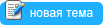| Renkoji |
Дата: Суббота, 04.02.2012, 03:06 | Сообщение # 1 |
|
Прохожий
Страна: Латвия
Город: Rīga
Область: Rīga
Статус: Offline
|
На одной из самых крупных зарубежных галерей в сети популярны штампики или по другому марки (по англ. stamps ), которыми пользователи высказывают какие-то свои мнения, интересы и так далее или просто украшают ими свою страницу. В этом уроке мы нарисуем полностью наш штампик сами.
~
1. Чтобы сделать штамп вручную полностью, создаём в фотошопе новый документ размером примерно 100х56 пикселей.
Слой с белым фоном нам нужно убрать, чтобы он не мешался. Штампики по большей части представляют из себя PNG изображения с прозрачным фоном. Для этого кликаем по свою правой кнопкой мыши, выбираем "Layer from background", что разблокирует его.
2. Затем, выбрав волшебный ластик удаляем лишнюю белую область. Должен получиться пустой слой.
3. Однако, когда мы будем рисовать края штампика, они будут белыми и на пустом фоне их будет не видно. Создаём поверх пустого слоя ещё один и заливаем его любым цветом, на котором белый будет видно достаточно отчётливо.
Заметка: Возвращаяюсь к двум предыдущим пунктам, можно было после разблокировки слоя с фоном не стирать его, а залить тёмным цветом и потом под ним создать прозрачный. Это лишь один из способов, весь урок сам по себе полон разных вариантов исполнения, на таких моментах останавливаться не будем. Так что, если у Вас есть какой-то свой вариант выполнения некоторых пунктов урока, можете смело использовать его.
4. Теперь, когда мы разобрались с фонами, будем рисовать рамку нашего штампика. Это самая сложная часть всего урока.
Создаём поверх слоёв-фонов ещё один фон, на котором будет рамка. Выбираем инструмент "Pencil Tool", выбираем белый цвет и ставим значение инструмента "Pencil" на один пиксель.
5. Выбираем векторный инструмент "Rectangle Tool"...
6. ... и рисуем на глаз рамку штампика. Не страшно, если мы немного просчитались в длине\ширине, это потом можно будет исправить.
7. Обводим рамку. Для этого выбираем инструмент "Pen Tool", кликаем правой кнопкой, выбираем "Stroke Path".
8. В появившемся меню обязательно выберите инструмент "карандаш", т.к. по умолчанию там всегда стоит "кисть". Жмём ОК.
9. Получилась примерно такая рамка. Теперь нам нужно нарисовать зубчики. Это довольно творческий вопрос, как их правильно рисовать, вариант, представленный в уроке - лишь один из нескольких возможных. Выберем такой вариант...
10. Отступаем два пикселя и рисуем пять. На них посередине ещё три, на верхушке - один.
11. Отступаем пиксель и снова рисуем сначала основу зубчика в пять пикселей, середину в три пикселя, верхушку в один и так до конца.
12. У меня получилось несимметрично, рамка оказалась на два пикселя уже, чем нужно.
13. Чтобы исправить рамку, нам нужно всего лишь немного расширить её. Для этого выделяем нужную область, которую хотим передвинуть (осторожно, не заденьте зубчики сверху! Как видите на картинке, я передвигаю область под верхним рядом и от нижнего ряда беру включительно только один пиксель).
14. Нажимаем Ctrl + T и кнопками стрелочек на клавиатуре двигаем ребро нашей рамки вправо на два пикселя. Затем жмём Enter, снова выбираем карандаш и дорисовываем недостающие части рамки. Затем, рисуем нижний ряд зубчиков, симметрично первому.
15. В итоге должно получиться что-то вроде такого. Теперь пора нарисовать зубчкики на рёбрах рамки.
16. Однако, когда мы расширяли рамку, она стала немного ближе к границам холста и может быть такое, что нам не хватит места для рисования зубчиков. Для этого выбираем инструмент "Crop", выделяем весь холст, а затем справа немного растягиваем его, должно выглядеть примерно как на картинке.
17. Нажимем Enter. В итоге у нас появилась новая область, но, как видите, она пустая и нам надо продлить тёмный фон. Для этого выбираем слой с этим фоном, выбираем его цвет, инструмент "Bucket Tool" и заливаем пустую область, кликнув на ней. Далее затем переключаемся на слой с рамкой, выбираем белый цвет, инструмент "карандаш" и продолжаем рисовать зубчики.
18. Боковые зубчики можно рисовать иначе, всё зависит от фантазии. Я же буду их рисовать по аналогии с верхними и нижними: отступлю два пикселя и начну рисовать те же зубчкики, основание по 5 пикселей, середина в три, верхушка в один и так далее.
19. Получается что-то вроде такого. В случае с боковыми зубчиками мне повезло больше - пикселей попалось нужное количество, чтобы нарисовать ровно. Рисуем другой бок.
20. В итоге получаем такую рамку. Края у неё выглядят немного неинтересно и я добавлю ещё немного узоров.
21. Например, таких. Как уже было сказано выше, всё зависит от Вашей фантазии, можно было не дорисовывать уголки или нарисовать их совершенно иной формы.
22. Добавим тень нашему штампику. Для этого два раза кликаем по слою с рамкой, откроется окно "Layer style", где выбираем пункт "Drop Shadow" и ставим параметры тени, какие вам хочется. Нажимаем OK.
23. Переходим к добавлению картинки. Находим в сети, фотографируем или рисуем сами нужную картинку, затем добавляем её в документ на новый слой под рамкой. Масштабируем картинку.
24. Теперь нужно удалить ненужные детали. Выделяем инструментом "Rectange selection" все ненужные части у картинки. Обратите внимание, выделяется всё по внутреннему конутуру рамки!
25. Нажимаем Ctrl + X и получаем, по сути, готовый штамп. Мне не очень нравится, как тут тень падает с рамки на картинку, создаётся ощущение, будто рамка и сам штамп отдельно друг от друга.
26. Так что, просто переносим слой с картинкой поверх рамки. Из-за того, что мы обрезали её по внутренней стороне, картинка не будет закрывать рамку, так как обрезана ровно.
Остальные эффекты, надписи и объекты можно добавить по вкусу.
© Renkoji
© www.otherside.ws |
|
|
|
|
|
|
| Reddy |
Дата: Суббота, 11.02.2012, 05:36 | Сообщение # 2 |
|
Новичок
Статус: Offline
|
 |
|
спец по кнопачкам
|
|
|
|
|
| Donatell |
Дата: Воскресенье, 12.02.2012, 08:20 | Сообщение # 3 |
|
Прохожий
Страна: Российская Федерация
Город: Чегдомын
Область: Хабаровский край
Статус: Offline
|
Наконецто новый урок  |
|
|
|
|
|
|
| Angelus |
Дата: Воскресенье, 19.02.2012, 22:06 | Сообщение # 4 |
|
Прохожий
Статус: Offline
|


 |
|
|
|
|
|
|
| Reddy |
Дата: Понедельник, 05.03.2012, 00:16 | Сообщение # 5 |
|
Новичок
Статус: Offline
|
Angelus, с LP вообще крутой штампик получился   |
|
спец по кнопачкам
|
|
|
|
|
| Юляля |
Дата: Вторник, 09.10.2012, 12:28 | Сообщение # 6 |
|
Прохожий
Страна: Российская Федерация
Город: Волгоград
Область: Волгоградская область
Статус: Offline
|

 |
|
|
|
|
|
|